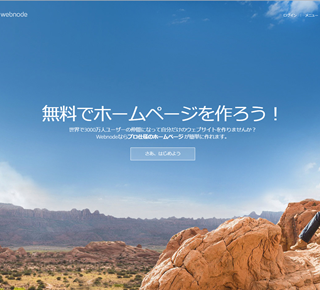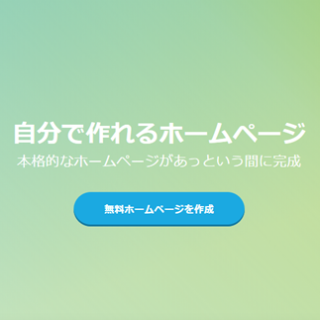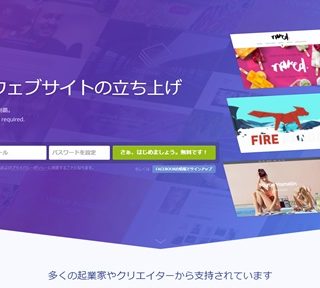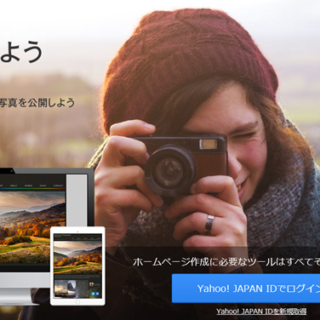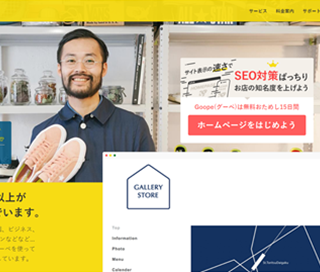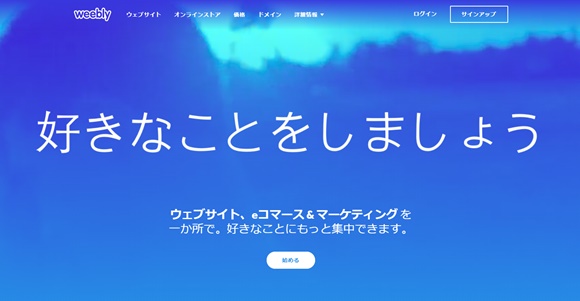
Weebly(ウィーブリー)はアメリカ発のホームページ作成サイトです。アメリカのサービスですが、日本語にも対応はしています。しかし、テンプレートの中身は英語のままなことや、翻訳された日本語に少し違和感があるかもしれません。
使用感覚としてはWix(ウィックス)やWebnode(ウェブノード)に近く、最近人気のドラッグ&ドロップ式でページ内のデザインを構成することが可能です。通常のホームページだけでなく、ネットショッピング機能をつけてECサイトを構築することも可能です(ただし有料)。今回はWeeblyの無料プランを使用した感想と評価をまとめていきます。
料金体系
|
プラン |
一ヶ月払い |
一年払い |
二年払い |
|
コネクト |
$6/月 |
$4/月 |
$3/月 |
|
スターター |
$14/月 |
$8/月 |
$5/月 |
|
プロ |
$18/月 |
$12/月 |
$9/月 |
|
ビジネス |
$35/月 |
$25/月 |
$21/月 |
|
パフォーマンス |
$46/月 |
$38/月 |
$35/月 |
※表示はドルですが、クレジットカードとPayPalが利用できます。
無料版でも普通のホームページなら作れます。ただし、無料版では広告表示があり、「〇〇.weebly.com」というドメインになります。コネクトで独自ドメインが使えるようになります。広告表示をなくすにはスターター以上が必要です。そのため企業のホームページとして運営するならばスターター以上が推奨です。
ネットショッピング機能が付くのはスターターからですが、出店可能数が10点までと上限があります。それがプロになると上限は25点になります。ビジネス以上で出店数の上限がなくなるのと、在庫管理機能もつくので実際にECサイトを作るならビジネス以上が推奨です。パフォーマンスはリアルタイム配送料チェックやギフトカードを送れる機能が付くようですが、それが必要かどうかはわかりません(笑)
Weeblyでできること
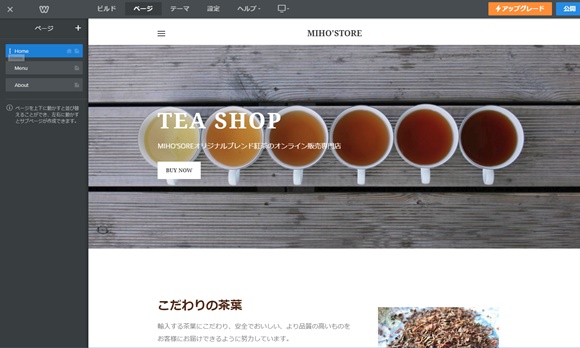
Weeblyは、ドラッグ&ドロップで簡単に編集をし、公開することができます。最初にテンプレートを選び、そのデザインに沿ってある程度自由に編集ができます。ある程度と言ったのは、完全に自由に配置したり、スペースを拡大することが出来るわけではないからです。この点は無料のおすすめホームページ作成ソフト10選で紹介してるものすべてに当てはまります。
簡単にオンライン販売ページを用意できる
まず、ホームページを作成する初めの段階で、オンライン販売の有無を問われます。最初に販売を選択しなくても後から追加できるので安心してください。
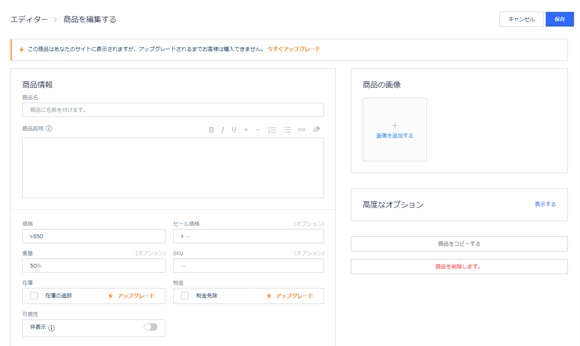
商品名や商品の説明、画像、価格のほかにもセール価格や在庫の有無まで、ただ必要情報を書き込んで進めるだけで細かく設定することができます。ただし、無料版でも商品や価格を表示できますが、実際にショッピングカートに入れて販売手続きに進むためにはショッピング機能がついているスタータープラン以上に申し込む必要があるので注意してください。
画像や動画に強い
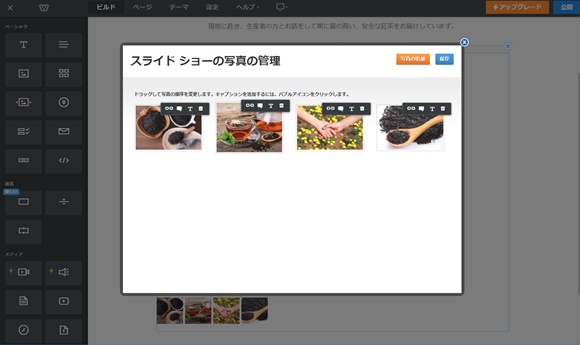
※スライドショー設定画面
Weeblyは画像一枚を載せるだけでなく、スライドショーの設定や、動画の埋め込みができます。YouTubeやVimeo等からの動画をドラッグで簡単に追加できます。スライドショーに関しても、いくつかのパターンを選択して設定することができます。
ブログ機能がある
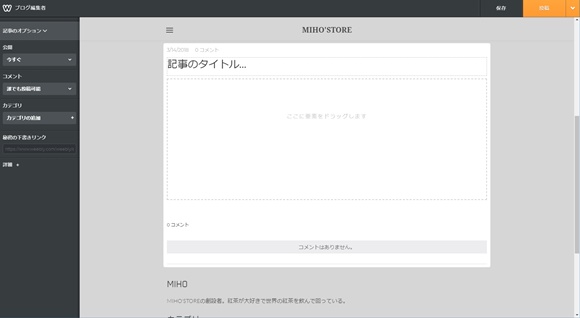
サイト内でブログを追加することができます。ブログの設定で1ページ当たりの表示ブログ数を選択することや、ブログへのコメントの許可をすること、コメントの通知設定などもできます。
細かな設定
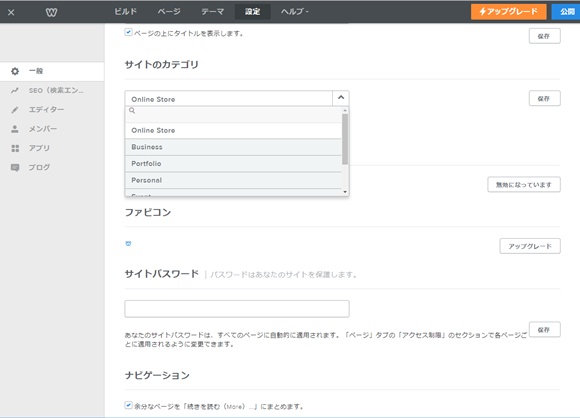
Weeblyは細かい設定ができます。サイトアドレスやカテゴリ、アクセスの制限をするためのサイトパスワードの設定、ナビゲーション、TwitterやFacebookでの共有などがあります。最近はSNSでのマーケティングも拡大しているので重要な機能の一つです。
Weeblyでできないこと・難しいこと
Weeblyでは無料版ではできないことや難しいこともありました。じゃあ有料版だと何でもできるかというと、やはり上位プランではないと完全に使い切れない部分もあり、自分がどこまでやりたいかをよく整理してプランを決めることが重要です。
オンライン販売は有料版でしかできない
ホームページ立ち上げのときからオンライン販売を促し、商品紹介は細かく十分な機能がありますが、実際に販売できるのは有料版のみです。しかも出店可能な商品数の上限がなくなるのはビジネスプラン以上です。
モバイル対応が微妙
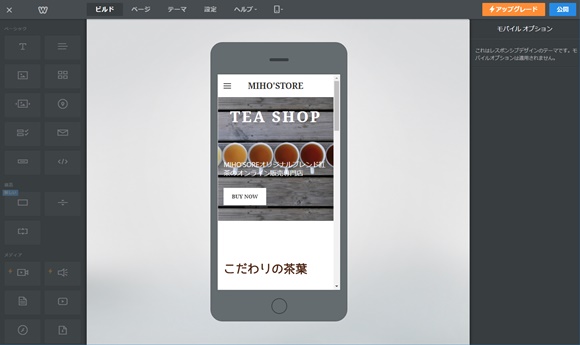
モバイルに自動対応していますが、モバイルページに合わせて編集することができないため、スマホなどで見た際に綺麗に魅せるためにはある程度慣れが必要です。
タイムゾーン設定の必要性
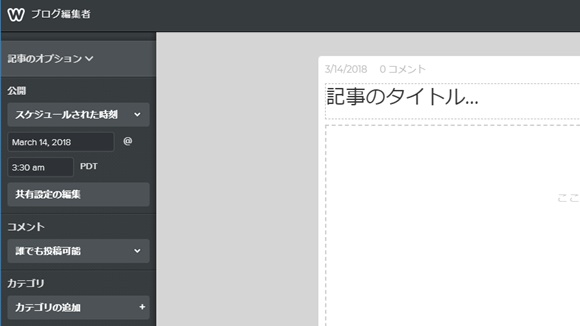
タイムゾーンのデフォルトがサンフランシスコになっているため変更しなければいけません。サンプルサイトを作成している際に、ブログの公開日時設定機能を見つけ設定してみたところ、時間通りに更新されませんでした。原因を探ってみたところ、タイムゾーンを設定しなければならないことに気が付きました。
その他
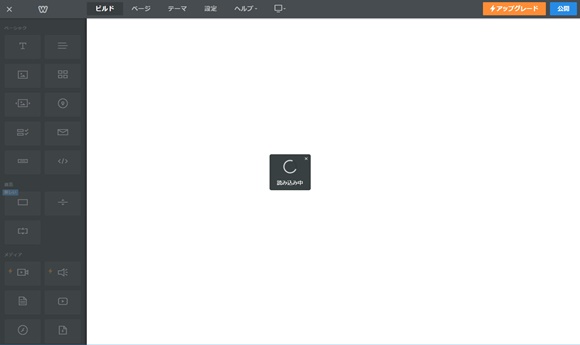
Weeblyはサイトが重いのか、読み込みに時間がかかる印象でした。サクサク進まないためストレスを感じることが多々あります。定期的にページを更新しながら作業を続けることをお勧めします。
こんな人にオススメ
Weeblyは初心者でも簡単にホームページを作成することができます。サイトのデザインに関して細かなことにこだわらない人や、有料版にはなってしまいますが、オンライン販売をしたい人にオススメです。また、英語がわかる人だとテンプレートの内容やWeeblyのCommunityをしっかり理解することができます
試しに無料プランで作ったサンプルサイトがあります。「こんなことできますよ」というだけなので作りこんでいませんが、オンラインショップのホームページとして必要な情報は載せてあります。ただし無料版なのでカート機能は使えません。
オンラインショップをイメージしたサンプルサイト